win7电脑任务栏图标没了怎么办?在使用电脑的时候,我们经常需要用到电脑桌面的任务栏进行各种操作,比如打开开始菜单,调节声音,网络等。不过最近有小伙伴说自己的win7电脑底
win7电脑任务栏图标没了怎么办?在使用电脑的时候,我们经常需要用到电脑桌面的任务栏进行各种操作,比如打开开始菜单,调节声音,网络等。不过最近有小伙伴说自己的win7电脑底下一排图标没了,这个该怎么解决呢?今天小编就教下大家Win7电脑任务栏图标没了的解决方法。
Win7电脑任务栏图标没了的解决方法
方法一:任务栏被隐藏的情况
1、如果是将任务栏隐藏下去了,则将鼠标悬停在屏幕下方,隐藏下去的任务栏就会自动显示出来了。
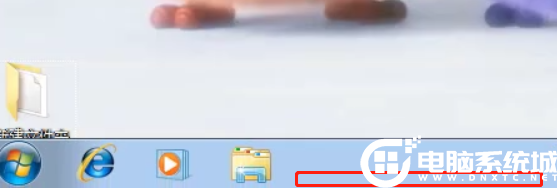
2、然后右键单击任务栏,选择属性。在属性面板,选择上方的任务栏菜单项,在任务栏外观中,取消勾选自动隐藏任务栏。然后点击确定即可。
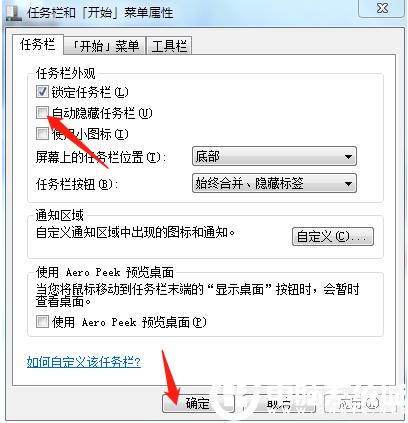
方法二:explore进程问题
1、使用ctrl+alt+del键打开任务管理器,然后点击左上角的文件选项,选择新建任务。
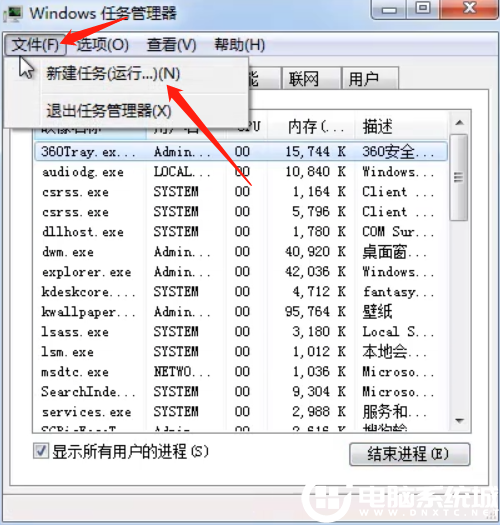
2、在新建任务窗口的输入栏中输入“explorer.exe”,然后点击确定按钮即可。
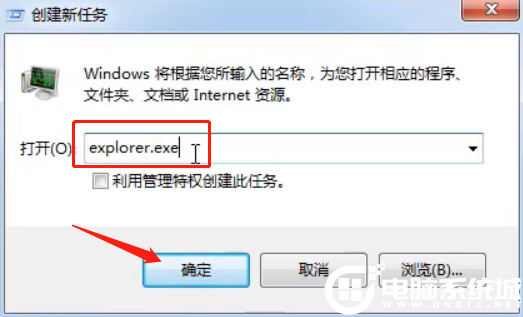
3、然后重启电脑即可。
方法三:如果还不行,我们到网上下载一个任务栏修复工具,然后进行修复即可。
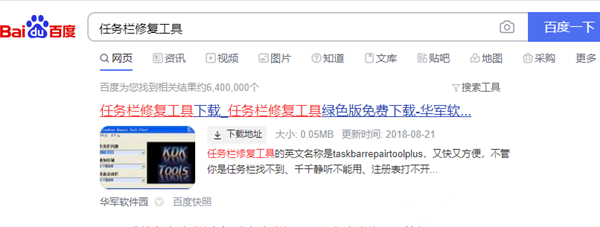
以上就是Win7电脑任务栏图标没了的解决方法,希望能帮到大家,想了解更多内容可以对自由互联进行关注!
